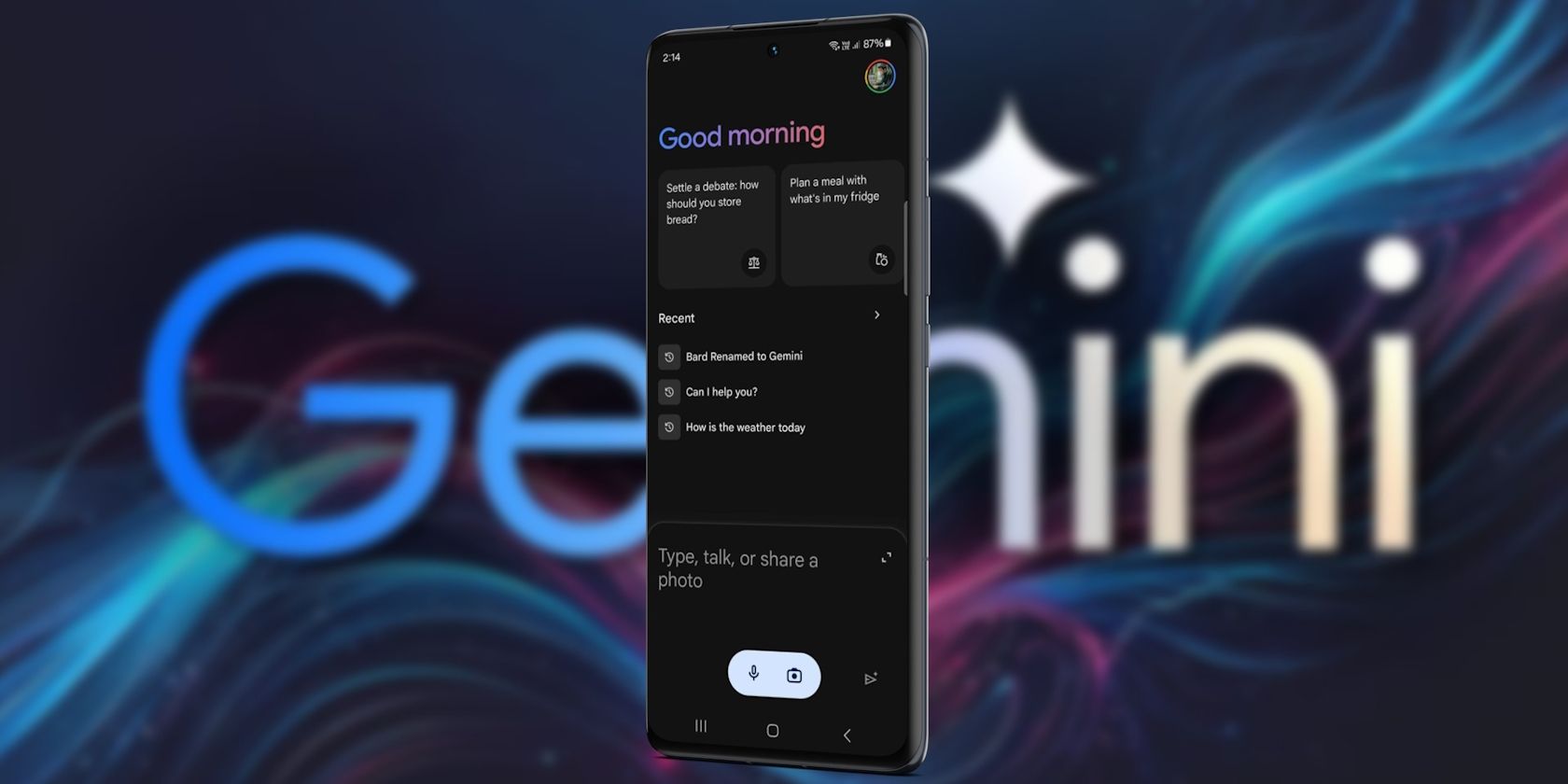
Tartalomjegyzék
Kulcs elvitelek
- A Bard neve mostantól Google Gemini, és önálló mobilalkalmazásként érhető el Android-eszközökhöz.
- A Google lehetővé teszi a Gemini használatát alapértelmezett asszisztensként, mivel a Google Asszisztens funkciói bele vannak építve.
- Ha nem tetszik, visszatérhet a Google Asszisztenshez, de elveszíti hozzáférését a Gemini alkalmazáshoz.
A Google Bard AI-ja a Google Gemini alkalmazáson keresztül eljutott az Android-eszközökhöz. Lehet, hogy már nincs szüksége a Google Asszisztensre, mert a Geminit alapértelmezett asszisztensként használhatja Android-telefonján. Más AI chatbot még nem kínálja ezt a lehetőséget.
Hogyan állítsuk be a Geminit alapértelmezett asszisztensnek
2024 februárjában A Google átnevezte a Bard márkát a Geminihez, és kiadott egy dedikált mobilalkalmazást, amely lehetővé teszi a Gemini használatát a Google Assistant helyett Android-eszközökön. Ha a Google Asszisztenst használja alapértelmezett asszisztensként, csak le kell töltenie és telepítenie kell a Gemini alkalmazást a Play Áruházból, hogy lecserélje.
Letöltés:Google Gemini (Ingyenes)
Jelen pillanatban a Google Gemini csak az Egyesült Államokban érhető el, a következő hetekben további helyszínek és nyelvek is elérhetők.
Ha azonban más asszisztenst, például Bixby Voice-t használ Samsung telefonján, be kell állítania a Google Asszisztenst alapértelmezettként. Lépjen a Beállítások > Alkalmazások > Válassza az Alapértelmezett alkalmazások > Digitális asszisztens alkalmazás > Eszközsegéd alkalmazás lehetőséget, és válassza a Google lehetőséget.
Indítsa el a Google Gemini alkalmazás, olvassa el az utasításokat, és érintse meg a Kezdő lépések > Továbbiak > Egyetértek elemet. Most, amikor a szokásos módon meghívja a Google Asszisztenst, akár az „Ok Google” kimondásával, akár a Kezdőlap gomb megnyomásával, a Gemini logót fogja látni a Google Asszisztens helyett.
Kérdéseket tehet fel, emlékeztetőket állíthat be, és segítséget kaphat más hasznos feladatokhoz. Mondhatja például: „Ok Google, milyen az időjárás ma?” A Gemini a Google Asszisztenshez hasonlóan megadja az időjárás-előrejelzést.
Vegye figyelembe, hogy a Google Asszisztens funkciói alapértelmezés szerint engedélyezve vannak a Geminiben. Tehát amikor olyan hangutasításokat használ, mint az „alkalmazások megnyitása” vagy „üzenet küldése”, a Google Asszisztens átveszi a Geminitől a feladatot.
Hogyan válthat vissza a Google Asszisztensre
A Google Asszisztenshez való visszatérés egyszerű, ha nem rajong a Geminiért. Ez azonban azt jelenti, hogy nem fogja tudni használni a Geminit társalgási AI chatbotként, és végig kell mennie a kezdeti beállítási folyamaton, amely ismét felváltja a Google Asszisztenst.
Ahogy korábban említettük, a Google Assistant funkciói be vannak építve a Geminibe. Ha szükséges, ezt a Gemini beállításai > Google Asszisztens funkciói között kapcsolhatja ki, de nem javasoljuk.
Bár a Google Asszisztens a Geminihez képest alapvető társalgási segítő, amely remekül bírja az AI-t, előbbi olyan eszközön végzett feladatokat tud végrehajtani, amelyekre utóbbi még nem.
Idővel előnyben részesítheti a Gemini fejlettebb mesterséges intelligencia funkcióit, de jelenlegi állapotában a Google Asszisztens továbbra is hasznos az Android-eszközökön. A Gemini alapértelmezett beállításai biztosítják, hogy mindkét világból a legjobbat hozza ki.

